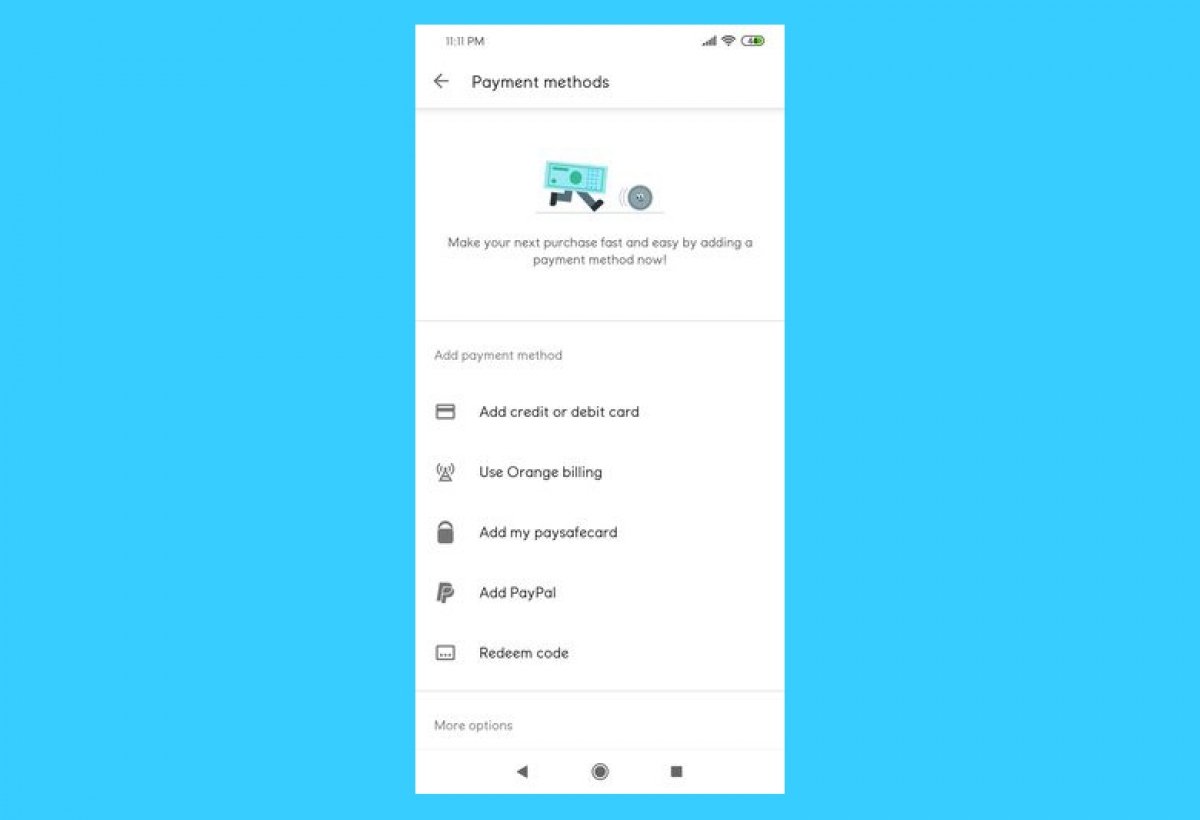Если вы хотите совершить покупку в Google Play, вам понадобится выбрать способ оплаты для работы на платформе. Чтобы добавить способ оплаты, первым делом откройте приложение Google Play. Вы можете сделать это из меню приложений вашего устройства или найти его ярлык, если он у вас есть.
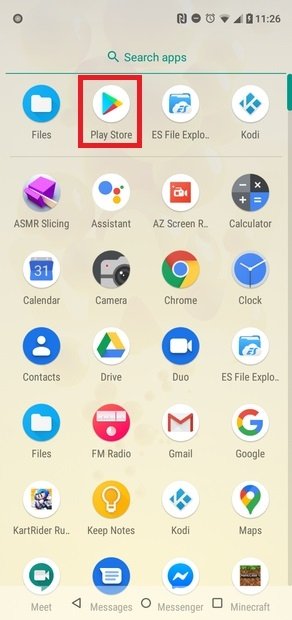 Откройте Google Play на своем устройстве
Откройте Google Play на своем устройстве
На главном экране Google Play нажмите значок с тремя полосами, который появляется в верхнем левом углу.
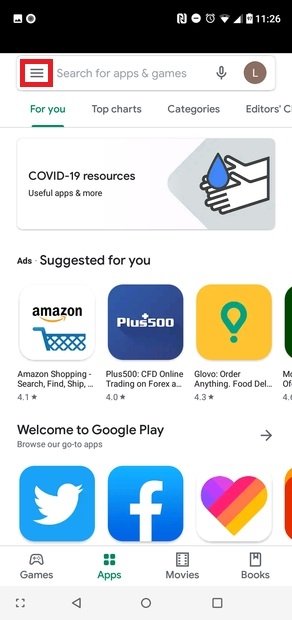 Войдите в меню
Войдите в меню
Затем нажмите на Способы оплаты в появившемся меню.
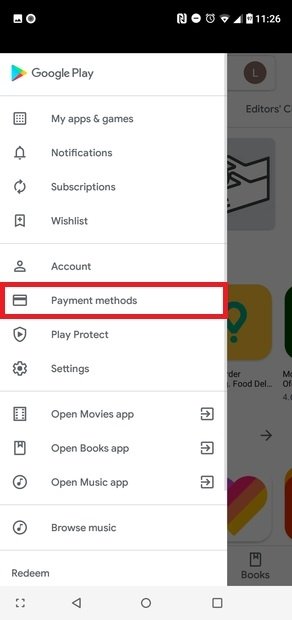 Нажмите Способы оплаты
Нажмите Способы оплаты
Вы можете добавить способы оплаты, чтобы иметь возможность совершать покупки в Google Play быстро и легко: кредитную или дебетовую карту, добавить учетную запись PayPal или Paysafecard. Вы также можете выбрать вариант оплаты с помощью кода подарочной карты. Можно выбрать один или несколько способ оплаты.
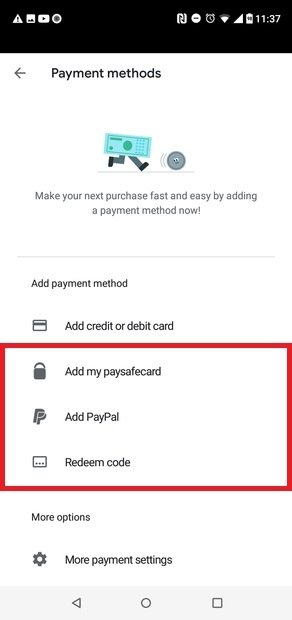 Выберите один из вариантов оплаты
Выберите один из вариантов оплаты
Если у вас нет предварительно выбранного способа оплаты, вы также можете добавить его непосредственно при совершении покупки. Если вы хотите установить платное приложение из файла, нажмите зеленую кнопку с указанием цены.
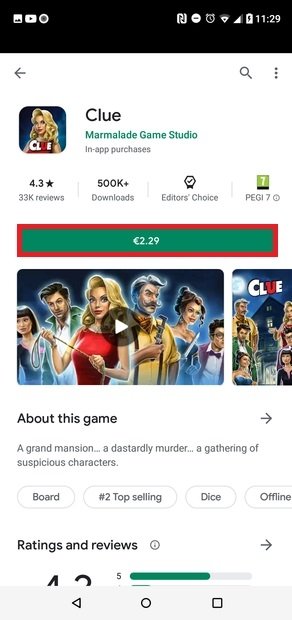 Платная игра в Google Play
Платная игра в Google Play
Нажмите Продолжить.
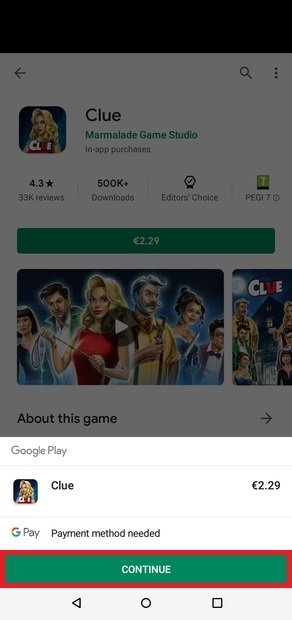 Нажмите Продолжить
Нажмите Продолжить
После этого отобразится то же меню, что и меню раздела настроек способов оплаты.
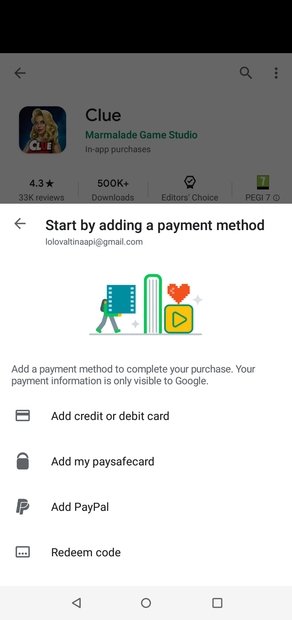 Доступные способы оплаты
Доступные способы оплаты
Напротив, если вы хотите удалить способ оплаты, вернитесь в раздел главного меню Google Play. Нажмите на Дополнительные настройки оплаты.
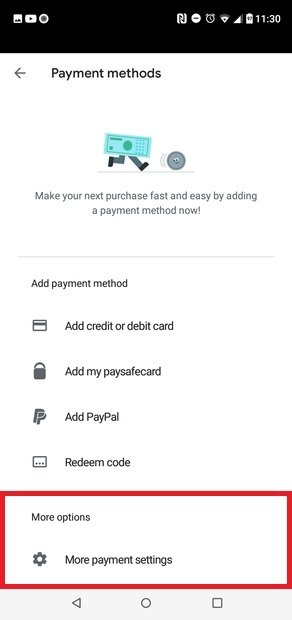 Доступ к опции удаления способов оплаты
Доступ к опции удаления способов оплаты
Откроется веб-сайт Google Payments с вашими способами оплаты. Под ними вы увидите опцию Удалить. Нажмите ее, а затем снова нажмите Удалить на следующем экране. Наконец, нажмите ОК на последнем экране.